"Waarom werkt mijn schermopname niet??” Wanneer u plotseling een probleem tegenkomt bij het vastleggen van uw schermactiviteiten, zult u hier zeker last van hebben en mogelijk gefrustreerd raken, vooral als u probeert een deadline te halen voor uw presentatie- of lesmateriaal. Maak je geen zorgen, dit is niet iets waar je zo veel over moet nadenken. Het is te repareren en gemakkelijk aan te pakken.
Het hebben van een betrouwbare tool voor schermopname is vooral belangrijk voor degenen die altijd hun scherm moeten opnemen voor welk doel dan ook. Het kiezen van een is van cruciaal belang om eventuele ongemakken te voorkomen. Of u nu een pc of een gebruiker van een mobiel apparaat bent, wij hebben de oplossingen voor u. Begin met het leren over dergelijke oplossingen door naar het eerste gedeelte van dit artikel te gaan.
Inhoud: Deel 1. Waarom werkt mijn schermopname niet?Deel 2. Hoe kan ik een schermopname repareren die niet werkt op Windows?Deel 3. Hoe repareer je schermopname die niet werkt op Mac?Deel 4. Hoe kan ik een schermopname repareren die niet werkt op de iPhone?Deel 5. Hoe kan ik een schermopname repareren die niet werkt op Android?Conclusie
Deel 1. Waarom werkt mijn schermopname niet?
We beantwoorden de vraag "Waarom werkt mijn schermopname niet?" vraag meteen in dit deel. Voordat een gebruiker zich verdiept in de oplossingen, vraagt een gebruiker zich waarschijnlijk af wat de oorzaken van het probleem zijn. Het is inderdaad goed om de achtergrond van het probleem te kennen, omdat dit je kan helpen het dilemma op te lossen. We zullen er hier enkele opsommen.
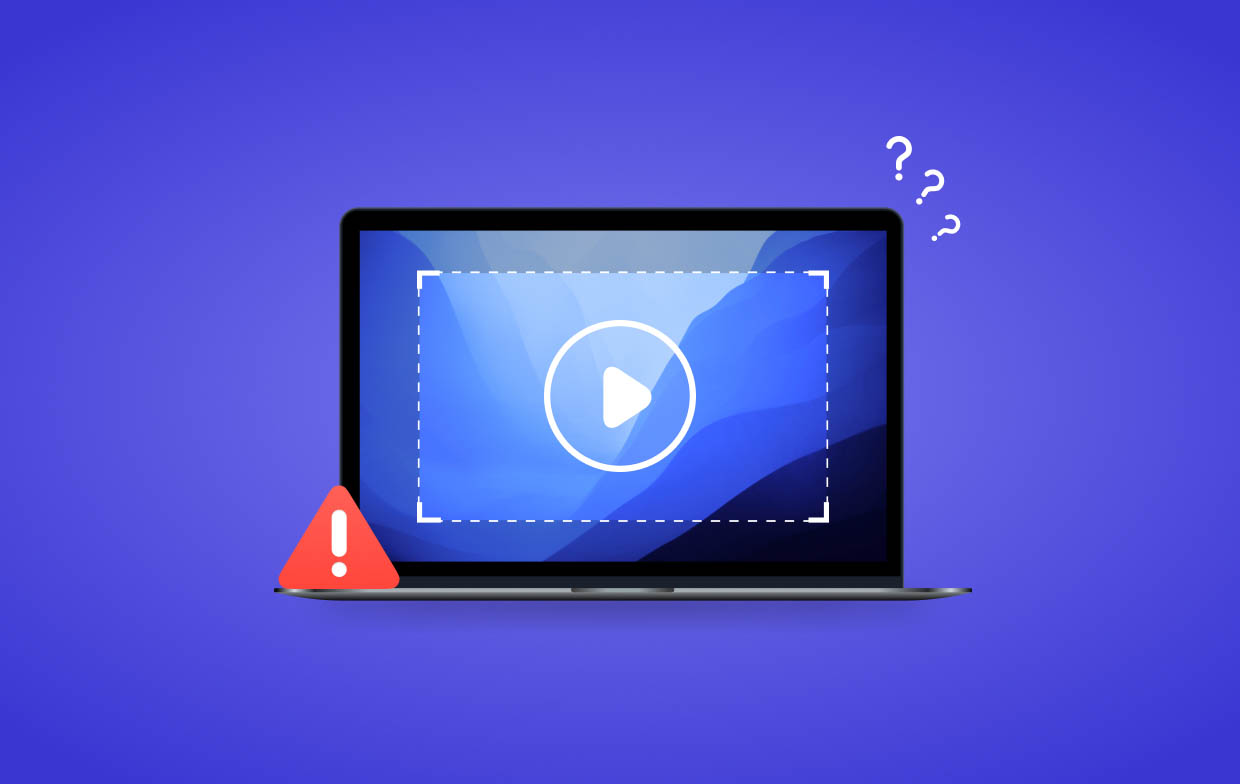
Mogelijke app-beperkingen
Bij gebruik van een app voor schermopname kunnen sommige platforms of programma's die worden opgenomen beperkingen hebben die de fout tijdens het opnemen veroorzaken. De meeste van de al ingebouwde beveiligingsfuncties van deze andere apps blokkeren automatisch schermopnameactiviteiten om gegevens en inhoud te beschermen die auteursrechtelijk beschermd zijn.
Onvoldoende machtigingen
Het bericht "Waarom werkt mijn schermopname niet?" Er kan een vraag worden gesteld omdat er onvoldoende machtigingen zijn verleend aan de scherm opname tool. Als dergelijke machtigingen niet correct worden verleend, kan dit ertoe leiden dat de app niet werkt zoals verwacht.
Verouderde versie van het besturingssysteem
Houd er ook rekening mee dat het apparaat dat u gebruikt de oorzaak van het probleem kan zijn. Als uw apparaat een verouderde versie van het besturingssysteem heeft, kan dit incompatibiliteit veroorzaken met de recorder die u probeert te gebruiken. Het is het beste om altijd update uw apparaat naar het nieuwste beschikbare besturingssysteem.
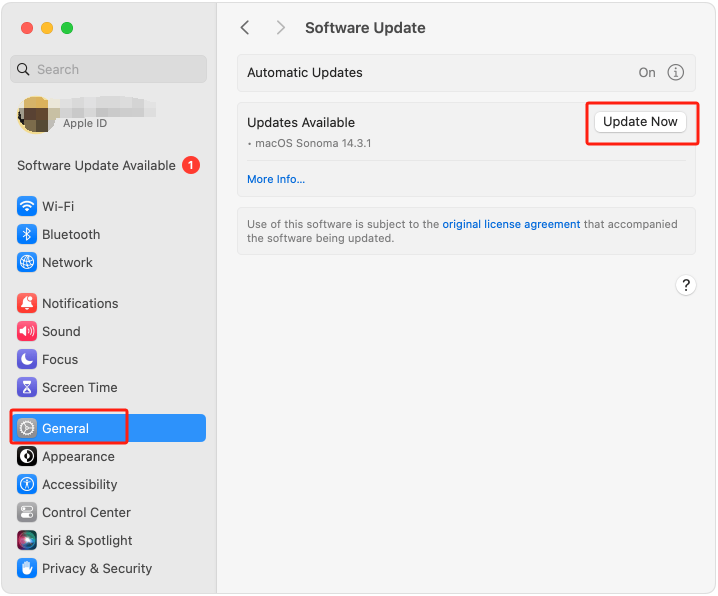
Het bovenstaande zijn slechts enkele van de vele mogelijke redenen waarom uw schermopnametool niet werkt zoals u verwacht. Wat de oorzaak ook is, u moet zich volledig bewust zijn van de oplossingen die u kunt proberen.
Deel 2. Hoe kan ik een schermopname repareren die niet werkt op Windows?
Bij het beantwoorden van de vraag "Waarom werkt mijn schermopname niet?" vraag, laten we het probleem aanpakken als u een Windows-pc-gebruiker bent.
Oplossing #1. Start uw pc opnieuw op
Soms is de ultieme oplossing voor alle problemen op uw computer het opnieuw opstarten ervan. Als u dit doet, wordt uw apparaat vernieuwd en kunt u waarschijnlijk alle software repareren die niet goed functioneert, inclusief uw schermrecorder. In de meeste gevallen lost deze actie het probleem op.
Oplossing #2. Taakbeheer van uw pc controleren
Er zijn ook gevallen waarin uw schermopnametool niet de oorzaak van het probleem is. Als er andere processen op de achtergrond van uw pc worden uitgevoerd, kan dit de boosdoener zijn waarom de schermrecorder niet goed werkt. Ga via de optie “Taakbeheer” naar het tabblad “Proces” en identificeer degenen die het grootste deel van uw CPU-verwerking in beslag nemen. Klik op de optie "Einde" om deze te sluiten.
Oplossing #3. Schakel uw Xbox-gamebalk in
Als u de vraag "Waarom werkt mijn schermopname niet?" vraag omdat uw Xbox Game Bar niet goed werkt, dan heeft u deze waarschijnlijk gemist. Om het probleem te verhelpen, ga naar “Instellingen”, kies “Gaming” en druk vervolgens op “Game Bar”. Zorg ervoor dat de optie 'Gameclips, schermafbeeldingen opnemen en uitzenden via de Gaming Bar' is ingeschakeld.
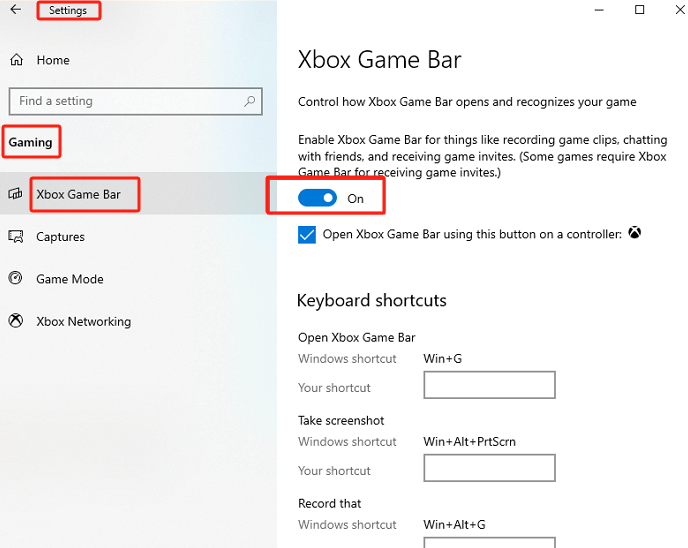
Deel 3. Hoe repareer je schermopname die niet werkt op Mac?
Natuurlijk hebben we ook oplossingen voor Mac-gebruikers om het probleem met de schermopname op te lossen.
Oplossing #1. Zorg ervoor dat u schermopname inschakelt
Zoek naar het menu "Systeemvoorkeuren" en zoek vervolgens naar "Beveiliging en privacy". Zorg ervoor dat u op het tabblad 'Privacy' op 'Schermopname' tikt. Hier worden alle apps weergegeven die u gebruikt om de opname te screenen. Als u merkt dat degene die u gebruikt niet is geselecteerd, kan dit de reden zijn dat deze niet naar behoren functioneert. Laat het gewoon inschakelen.
Oplossing #2. Probeer een alternatief hulpmiddel voor schermopname te gebruiken
“Waarom werkt mijn schermopname niet?” U zult waarschijnlijk geïrriteerd raken als de schermopnametool die u gebruikt plotseling niet meer werkt zoals u verwacht. U kunt ook een andere app of een alternatief zoals de iMyMac-schermrecorder. Het programma dat u momenteel gebruikt, is mogelijk niet geschikt voor de besturingssysteemversie van uw Mac.
Ontvang nu een gratis proefversie! Normale Mac M-serie Mac Ontvang nu een gratis proefversie!
Deel 4. Hoe kan ik een schermopname repareren die niet werkt op de iPhone?
Sommige iPhone-gebruikers kunnen ook gefrustreerd raken als de gebruikte schermrecorder niet werkt zoals verwacht. U kunt het probleem laten oplossen door ervoor te zorgen dat het schermopnamemenu is toegevoegd aan het "Controlecentrum" van uw apparaat (als u de ingebouwde schermrecorder gebruikt). Bovendien kan het probleem ook worden opgelost als u ervoor zorgt dat uw iPhone is bijgewerkt naar het nieuwste beschikbare besturingssysteem. Probeer na het toepassen van deze oplossingen of u nu verder kunt gaan met schermopname via uw iPhone.
Deel 5. Hoe kan ik een schermopname repareren die niet werkt op Android?
Sommige Android-gebruikers vragen mogelijk ook: "Waarom werkt mijn schermopname niet?" vraag. Daarom zullen we hier ook de oplossingen voor Android-gebruikers delen.
Hetzelfde geldt voor iPhone-gebruikers; eigenaren van Android-apparaten moeten er ook voor zorgen dat hun apparaten dat wel zijn bijgewerkt naar het nieuwste Android-besturingssysteem beschikbaar. Sterker nog, de recorder die wordt gebruikt, moet ook compatibel zijn met het apparaat. Er zijn ook gevallen in de “force desktop-modus” die de schermopnameactiviteit belemmeren. Je kunt dit uitschakelen door naar “Instellingen” te gaan, “Systeem” te kiezen en vervolgens “Opties voor ontwikkelaars”. Zoek naar het menu "force desktop mode" en schakel het uit.
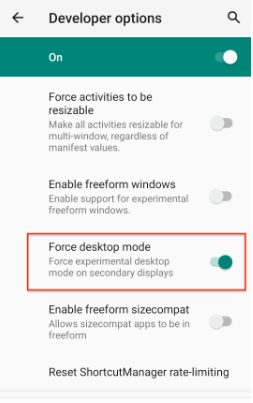
Conclusie
Hopelijk wordt het bericht "Waarom werkt mijn schermopname niet?" vraag is inmiddels beantwoord. Als je alle oplossingen hebt geprobeerd die je kent om het probleem aan te pakken, zoals de oplossingen die in dit bericht worden gepresenteerd, en het probleem nog steeds niet is opgelost, dan is het controleren en uitproberen van een alternatief de beste actie die je kunt ondernemen!



